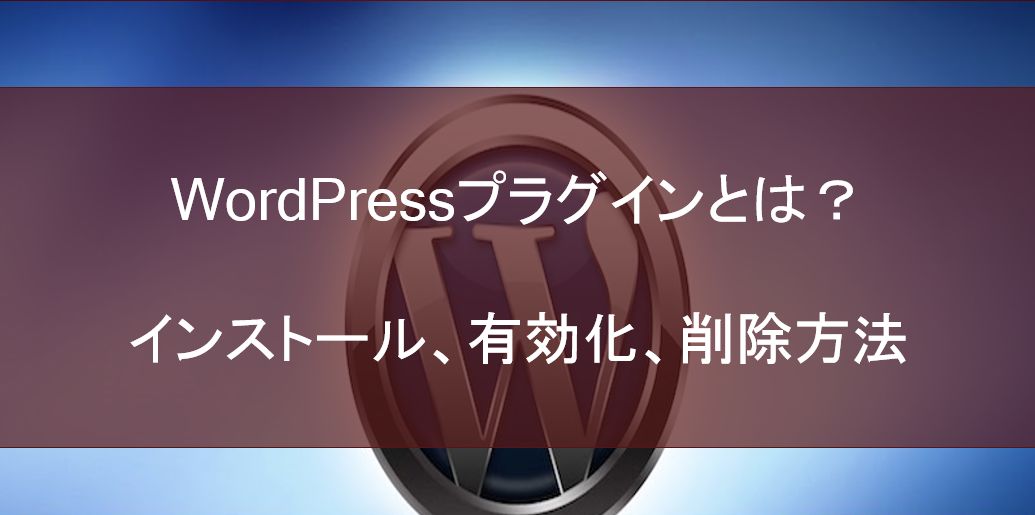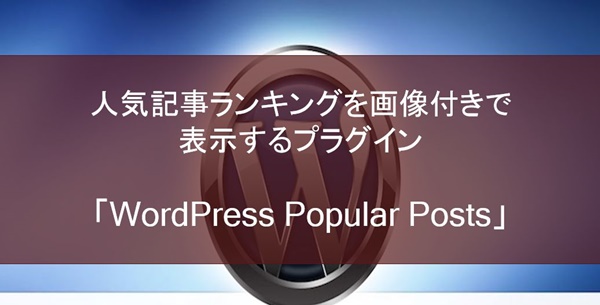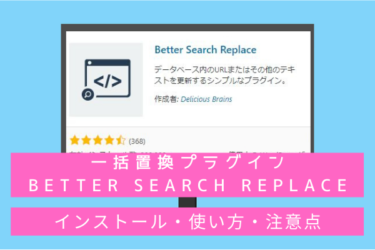こんにちは、須賀です。
ワードプレスサイトを運営する上で、プラグインを使用する場面は絶対に出てきます。
と言うか、プラグインを使わずに運営している人はほぼいないでしょう。
何故なら、ワードプレスサイトはプラグインを上手に活用することにより、容易にサイトをカスタマイズすることが可能だから。
また、SEO対策をしてくれたり、セキュリティー対策プラグインなどもあるので本当に便利です。
サイト運営の際には、是非プラグインを上手に活用して下さいね。
そして、プラグインのインストール手順はどれも一緒です。
難しい作業は何もないので、まずは基本となる手順を本記事でしっかりマスターしておきましょう。
プラグインとは?
プラグインとはワードプレスの拡張機能のことを指します。
このプラグインを活用すれば、仮にHTKLやCSSの知識がなくても簡単にサイトをカスタマイズすることが可能です。
つまり、このプラグインを上手に活用出来るかどうかによって、サイト運営の幅は勿論、収益にまで影響が出てきます。
そして、ワードプレスサイトを運営する際の必須プラグインもあるので、初期段階の設定が終わったら必要なプラグインをインストールしていく作業を始めましょう。
関連記事
プラグインのインストール方法
さて、ここからはプラグインのインストール方法をご紹介していきます。
まずはワードプレスの管理画面(ダッシュボード)にログインしましょう。
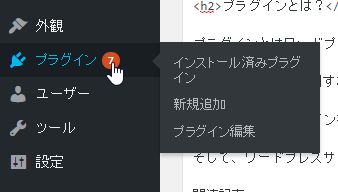
ダッシュボード左側のメニューに「プラグイン」という項目がありますよね。
そちらにカーソルを合わせると、「新規追加」というメニューが表示されます。
クリックして次に進みましょう。
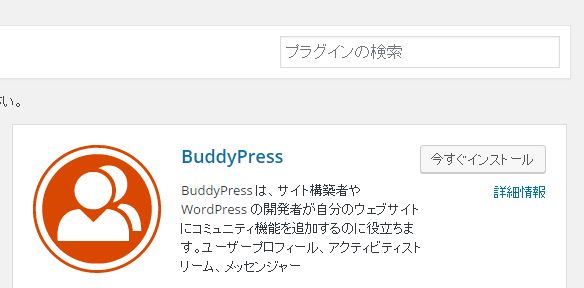
そうすると、右上に検索窓がありますよね。
そこに取得したいプラグイン名を入力すればズラっと関連したプラグインが表示されるはずです。
プラグインの有効化
インストールしたいプラグインが見つかったら右上の「今すぐインストール」をクリックします。
そうすると「有効化」というボタンに変わりますのでそのままクリックして下さい。
これで、プラグインのインストール、有効化は完了です。
非常に簡単ですよね。
プラグインの削除方法
最後にプラグインの削除方法をご紹介します。
まずは削除したいプラグインを選択します。
ダッシュボード⇒プラグインから「インストール済みプラグイン」をクリックして下さい。
そうすると、インストールしたプラグインがズラっと並んでいますよね。
その中から削除したいプラグインを見つけ、「停止」をクリックします。
そうすると赤文字で「削除」という項目が新たに見つかるはずです。
「削除」ボタンをクリックし、「OK」をクリックします。
これでプラグインの削除は完了です。
どうもお疲れ様でした。